TOOLS BERGUNA PADA SAAT PENGOPERASIAN KOMPUTER
Siapa yang tidak tahu dengan yang namanya komputer, ya. Komputer pada dasarnya sudah melekat dalam kehidupan kita sehari hari, penggunaan komputer sudah hampir menyeluruh digunakan dalam segala aspek dimulai dari sektor pendidikan, industri, ekonomi dan hal lain nya. bahkan aspek yang sederhana sekalipun seperti pembelanjaan di ritel, tempat fotokopi dan warung-warung sederhana pun mengoperasikan komputer.
Tidak perlu selalu orang yang paham IT untuk mengoperasikan komputer, bahkan orang awam pun bila mengoperasikan sebuah komputer itu tidak akan perlu membutuhkan waktu yang lama untuk menguasai nya kalau hanya sebatas penggunaan yang sederhana. Di dalam sebuah komputer, pasti akan ada aplikasi default bawaan sistem operasi yang akan berguna bagi pengguna bila belum menginstall software tambahan. beberapa aplikasi bawaan yang berguna adalah diantaranya :
- Notepad
Sebelum menginstall office, anda bisa menggunakan notepad terlebih dahulu kalau sekedar menulis catatan saja.
- Paint
Siapa yang tidak tahu dengan paint, sebelum ada aplikasi desain grafis yang sangat besar seperti adobe dan corel draw, paint bisa digunakan sebagai aplikas alternatif untuk membuat sebuah desain. meskipun fitur yg disuguhkan simple dan sedikit, tapi untuk membuat desain yang sederhana masih bisa.
- Calculator
ya, kalkulator ini pastinya tersedia sebagai aplikasi default bawaan windows yang berguna untuk membantu dalam proses perhitungan.
- Windows media player
windows media player ini berfungsi untuk menampilkan sebuah video, dan ini masih bawaan windows dan kita tidak harus beli aplikasi untuk membuka media tersebut.
- Snipping Tools
ya, menurut saya snipping tools aplikasi yang paling berguna karena kita bisa menggunakan aplikasi tersebut untuk membuat sebuah screenshot terhadap apa yang kita kerjakan di komputer kita.
dan masih banyak yg lainnya, mungkin saya hanya menampilkan sebagian dari banyak nya aplikasi default atau bawaan windows yang bisa kita manfaatkan sehari hari.
Selain daripada itu, berikut akan saya perlihatkan tools tools lain selain aplikasi default atau bawaan di atas, yang berfungsi untuk mengetahui informasi tentang komputer anda sendiri baik mengecek jaringan, partisi dan yang lainnya. mari kita langsung cek saja di bawah ini.
1. Mengecek koneksi internet dengan ping 8.8.8.8 -t
Pengecekkan ini berfungsi untuk melihat status internet kita apabila terjadi gangguan atau hanya sekedar melihat alur nya apakah lancar atau tidak. berikut adalah cara untuk mengecek nya
Langkah 1 :
buka run dengan menekan tombol pada keyboard windows + R.
Langkah 2 :
Selanjutnya ketikkan ping 8.8.8.8 -t lalu klik OK (seperti gambar di bawah)
setelah klik ok nanti cmd akan menampilkan monitoring status internet kita (seperti gambar di bawah)
Pada status di atas menampilkan bahwa internet berjalan dengan lancar karena 8.8.8.8 (dns) men-reply atau merespons dari perintah ping. time=21ms merepresantasikan bandwith internet kita sedang berada dalam posisi normal. apabila terdapat time=(>100ms) atau bahkan (>1000ms) merepresentasikan bahwa internet kita dalam keadaan lag atau lemot, karena pada dasarnya semakin tinggi nilai ms maka kecepatan internet di katakan sedang tidak baik baik saja. adapun beberapa istilah lain halnya bilamana internet sedang gangguan atau tidak connect, yaitu :
Request timed out :
Request Time Out adalah ketika Komputer server tidak merespon/menjawab permintaan dari klien setelah beberapa lama.
Destination not unreachable :
Destination Host Unreachable(DHU) diakibatkan tidak meresponnya HOST ketika melakukan perintah PING, dan ketika host, jaringan, port atau komputer tertentu tidak terjangkau, Komunikasi di jaringan terputus karena tidak tersambung.
General Failure :
General Failure dapat terjadi ketika system tidak bisa mengirimkan paket ping karena suatu masalah. Paket PING di blok oleh firewall atau antivirus. atau Kabel jaringan tidak terhubung ke komputer/laptop.
2. DXDIAG untuk mengetahui informasi perangkat komputer/laptop anda
terkadang kita dalam mengoperasikan komputer hanya menggunakan nya saja, dan apabila komputer yang kita gunakan lag atau lama respons ada beberapa kemungkinan dan salah satunya yaitu memang spesifikasi komputer yang kita pakai memang sudah usang atau sudah berumur. untuk mengakses dxdiag adalah seperti berikut
Langkah 1 :
buka run dengan menekan tombol pada keyboard windows + R.
Langkah 2 :
Selanjutnya ketikkan dxdiag lalu klik OK (seperti gambar di bawah)
Langkah 3 :
setelah kita klik ok, maka dxdiag dan akan menampilkan informasi sebagai berikut (gambar)
pada gambar diatas dxdiag akan menampilkan spesifikasi sistem dari komputer/laptop yang kita punya secara lengkap dimulai dari waktu kita mengakses dxdiag, computer name, operating system, language, system manufacture (merk pembuat contoh : Asus, Acer), system model(jenis model laptop untuk laptop dan jenis motherboard untuk komputer). BIOS (Versi Bios), Processor (Jenis processor laptop/komputer), memory (Kapasistas RAM), Page File (fitur untuk backup data) dan Direct Versions (jenis direct, Direct 12 adalah Direct terbaik).
selain dari system, Display (dapat menampilkan jenis graphics VGA yang kita pakai), Sound (driver apa yang kita gunakan untuk menampilkan suara) dan input (untuk melihat perangkat apa saja yang terpasang pada komputer kita)
3. NCPA.CPL untuk melihat status network connection pada perangkat kita
sebenarnya untuk melihat network connection bisa lewat control panel akan tetapi prosesnya panjang maka dari kita shortcut dengan hanya memanggil ncpa.cpl. fungsi dari network connection ini kita akan melihat status perangkat kita apakah sedang terkoneksi pada suatu internet baik lewat kabel LAN atau lewat Wireless.
berikut adalah langkah langkah membuka network connection :
Langkah 1 :
buka run dengan menekan tombol pada keyboard windows + R.
Langkah 2 :
Selanjutnya ketikkan ncpa.cpl lalu klik OK (seperti gambar di bawah)
Langkah 3 :
setelah klik OK, maka kita akan langsung melihat network connection
berikut adalah status internet yang sedang terhubung kepada perangkat kita, berhubung saya menggunakan komputer dan memang tidak ada driver WIFI nya sehingga yang terdeteksi hanya kabel LAN saja dan di sana ada status merepresantsikan apakah sedang terhubung atau tidak, untuk device name adalah nama driver networknya dan connectivity adalah jenis koneksinya dan di gambar diatas adalah statusnya internet access atau bisa dikatakan sedang tersambung dengan internet,Sekian untuk aplikasi dan tools-tools yang mungkin akan berguna ketika kalian sedang menggunakan komputer, alangkah baiknya kita tau lebih dalam tentang perangkat komputer/laptop yang sedang kita pakai, agar ke depannya tidak panik ketika terjadi sesuatu. semoga artikel ini bermanfaat, beri komentar bila berkenan dan mohon maaf untuk kekurangan dalam segi materi atau kesalahan diksi. terimakasih.
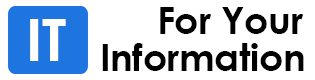









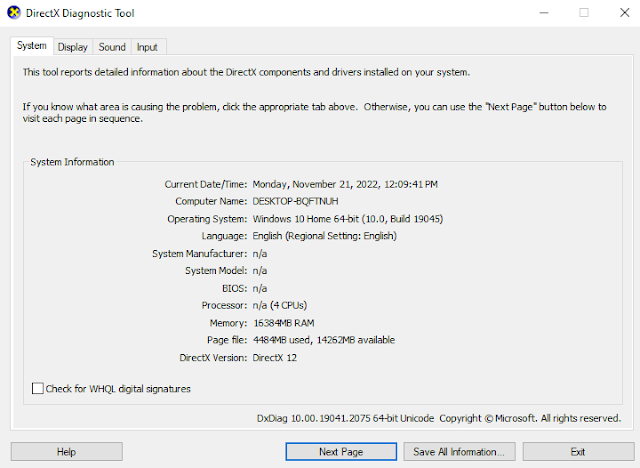


Bahasanya mudah dipahami. Thx
ReplyDeletePost a Comment